Manejar múltiples roles en la vida ya es bastante complejo, la conectividad de tu teléfono no debería añadir más caos. Con el poder de la tecnología dual SIM y eSIM, es común tener líneas separadas para uso personal, trabajo y viajes internacionales. Pero cuando te encuentras con etiquetas genéricas como “Principal” y “Secundaria”, ¿cómo saber rápidamente cuál es cuál? Un simple toque equivocado podría llevarte a usar tu línea de trabajo para llamadas personales o, peor aún, a acumular cargos inesperados de roaming.
La solución es sorprendentemente simple pero increíblemente efectiva: etiquetar tus eSIMs. Este rápido tutorial te mostrará cómo nombrar tus planes de SIM y eSIM tanto en iPhone como en Android. Es un pequeño cambio que aporta una gran claridad a la gestión de tu vida digital. ¿Listo para organizarte? Empecemos por conectarte con una eSIM de viaje sin complicaciones. ¡Prueba nuestra eSIM de prueba gratuita hoy mismo!
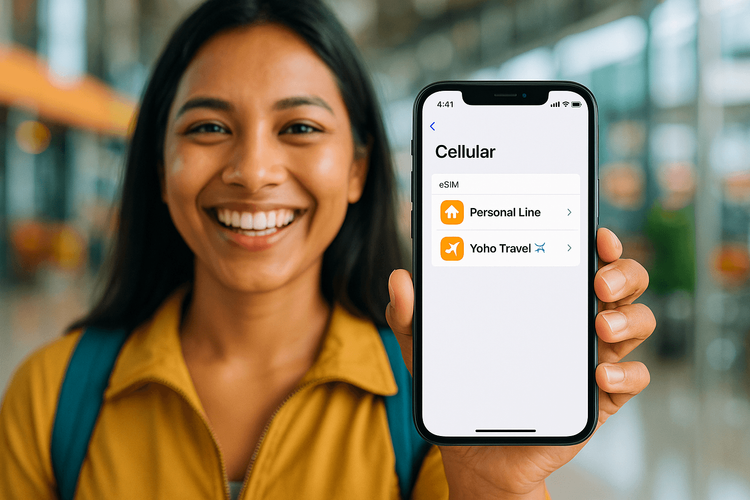
Por Qué Etiquetar tus eSIMs Cambia las Reglas del Juego
Antes de sumergirnos en el “cómo”, hablemos del “porqué”. Personalizar las etiquetas de tu eSIM no es solo una cuestión de orden; se trata de control, ahorro de costes y comodidad. Es un truco tecnológico de viaje clave para cualquier usuario moderno.
- Claridad Instantánea: En lugar de adivinar entre “Datos móviles” y “Viaje”, verás “Mi Línea Personal” y “Yoho - Viaje a Europa”. Esto hace que cambiar entre líneas para llamadas, mensajes o datos sea infalible.
- Evita Errores Costosos: Al etiquetar claramente tu eSIM de viaje, te aseguras de usarla para los datos en el extranjero y no tu plan de casa. Esta es la forma más fácil de evitar cargos accidentales por roaming de datos, que pueden ser notablemente caros.
- Gestión sin Esfuerzo: Para nómadas digitales, viajeros de negocios o cualquiera que gestione múltiples líneas, un etiquetado adecuado lo simplifica todo. Puedes asignar contactos específicos para que usen una línea concreta o cambiar tu línea de datos predeterminada en segundos sin dudarlo. Un teléfono bien organizado es un teléfono eficiente.
Cómo Etiquetar tu eSIM en un iPhone (iOS)
Apple hace que personalizar las etiquetas de tus planes móviles sea increíblemente sencillo. A continuación, te explicamos cómo cambiar el nombre de una eSIM en tu iPhone:
- Ve a Ajustes en tu iPhone.
- Toca en Datos móviles.
- En la sección “SIM”, toca el plan al que quieras cambiar el nombre (puede tener un nombre predeterminado como “Negocios” o “Viajes”, o simplemente mostrar el nombre del operador).
- Toca en Etiqueta del plan móvil.
- Verás una pantalla con etiquetas predefinidas como “Negocios”, “Personal”, “Viajes”, etc. Para crear la tuya, toca en Etiqueta personalizada.
- Escribe el nombre que desees (p. ej., “Yoho - Japón” o “Teléfono del Trabajo”) y toca OK.
- ¡Eso es todo! Tu nueva etiqueta aparecerá ahora, facilitando su identificación.
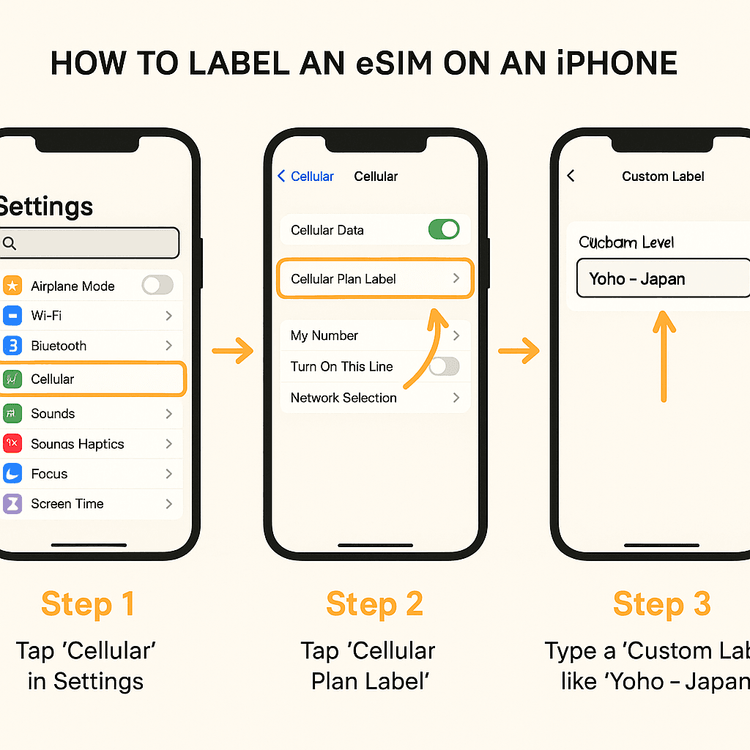
Recuerda, si estás configurando una nueva eSIM de Yoho Mobile, los usuarios de iOS lo tienen fácil. Después de la compra, simplemente toca el botón “Instalar” en nuestra aplicación o correo electrónico, y serás guiado a través de la configuración del sistema en menos de un minuto, ¡sin necesidad de códigos QR! A continuación, puedes seguir estos pasos para etiquetarla. Antes de comprar, siempre puedes consultar nuestra lista de dispositivos compatibles con eSIM para asegurarte de que tu teléfono está listo.
Cómo Nombrar tu eSIM en un Dispositivo Android
El proceso para personalizar la etiqueta de una eSIM en Android es igual de simple, aunque los nombres exactos del menú pueden variar ligeramente según el fabricante de tu teléfono (como Samsung, Google Pixel o OnePlus).
Aquí tienes los pasos generales:
- Abre la aplicación Ajustes en tu teléfono Android.
- Ve a Red e Internet (o “Conexiones” en dispositivos Samsung).
- Toca en SIMs o Administrador de tarjetas SIM.
- Verás una lista de tus SIMs y eSIMs instaladas. Toca la que quieras renombrar.
- Busca una opción que diga Nombre o que muestre un icono de lápiz para editar.
- Introduce tu nuevo nombre personalizado (p. ej., “Datos Viaje Yoho” o “Línea Personal”) y guárdalo.
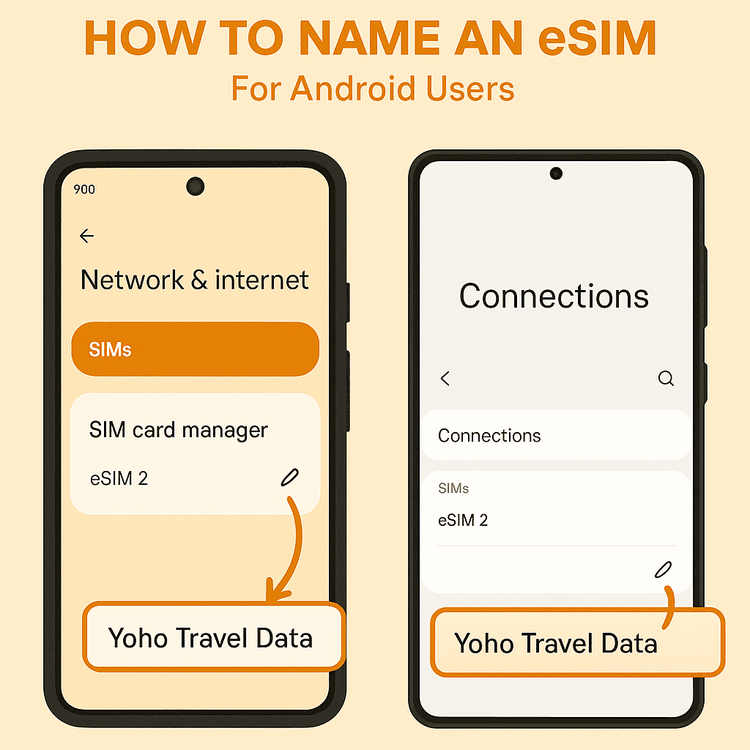
Ahora, cuando despliegues el menú de ajustes rápidos o gestiones tus preferencias de datos, verás tus nombres personalizados, lo que facilita enormemente la organización de la SIM dual. Para más detalles sobre tu dispositivo específico, puedes consultar la página de soporte oficial de tu fabricante, como la de Google para teléfonos Pixel. Una vez etiquetada, gestionar tu conectividad global en viajes se vuelve muy sencillo. ¿Planeando tu próxima aventura? Explora los planes de datos flexibles de Yoho Mobile para más de 190 países.
Mejores Prácticas para Nombrar tus eSIMs
Para sacar el máximo provecho al etiquetado, piensa en un sistema de nomenclatura coherente. Aquí tienes algunas ideas:
- Caso de Uso + Destino: “Yoho - Viaje Tailandia”, “Trabajo - Conferencia EE. UU.”
- Propósito: “Voz/Texto Personal”, “Solo Datos de Viaje”
- Proveedor + Región: “Yoho Mobile - Europa”, “AT&T - Casa”
- Simple y Claro: “Mi Número”, “Línea de Trabajo”, “eSIM de Viaje”
La mejor manera de organizar múltiples eSIMs es la que tenga más sentido para ti. El objetivo es poder distinguirlas de un vistazo.
Preguntas Frecuentes (FAQ)
P1: ¿Puedo cambiar el nombre de mi eSIM tantas veces como quiera?
R: Sí, tanto en iOS como en Android, puedes cambiar la etiqueta de tu eSIM en cualquier momento. Si usas una eSIM de viaje para múltiples viajes, simplemente puedes renombrarla para tu nuevo destino, por ejemplo, de “Yoho - Italia” a “Yoho - España”.
P2: ¿Cambiar la etiqueta de la eSIM afectará mi servicio o número de teléfono?
R: En absoluto. El etiquetado es puramente para fines de organización en tu dispositivo. No cambia ningún detalle de tu plan móvil, tu número de teléfono ni tu servicio con el operador. Es solo un apodo local en tu teléfono.
P3: ¿Cómo elijo qué eSIM etiquetada usar para los datos?
R: En los ajustes de Datos móviles de tu teléfono, puedes seleccionar una “Línea predeterminada” para voz y una SIM específica para “Datos móviles”. Con etiquetas claras, puedes cambiar con confianza tus datos a tu eSIM “Yoho - Viaje” al aterrizar para evitar cargos de roaming.
P4: ¿Es mejor usar una eSIM de viaje o el plan de roaming de mi proveedor local?
R: Una eSIM de viaje dedicada de un proveedor como Yoho Mobile es casi siempre más asequible y flexible que los planes de roaming tradicionales. El roaming puede generar facturas sorpresa, mientras que una eSIM de viaje prepago te da una cantidad fija de datos por un precio fijo. Para una tranquilidad total, Yoho Mobile incluso ofrece Yoho Care, asegurando que te mantengas conectado incluso si tus datos se agotan inesperadamente.
Conclusión
Unos pocos toques en los ajustes de tu teléfono pueden transformar una lista confusa de planes móviles en un sistema claramente organizado. Al tomarte un momento para etiquetar tus eSIMs, ahorrarás tiempo, evitarás costosos errores de roaming y harás que la gestión de tu conectividad sobre la marcha sea completamente libre de estrés. Es un paso simple pero poderoso hacia un viaje más inteligente y una vida digital más organizada.
¿Listo para poner en práctica estos consejos? Obtén tu eSIM de Yoho Mobile ahora, etiquétala para tu próximo destino y experimenta el futuro de la conectividad global, organizada y sin interrupciones.
